

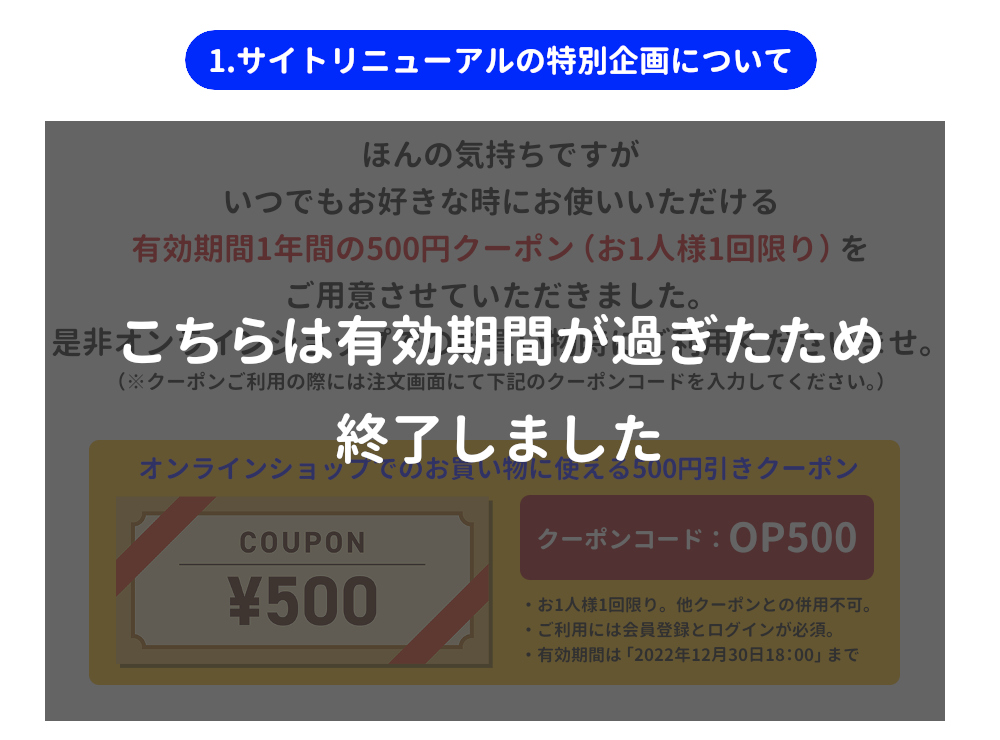



パスワードの再設定方法
手順1
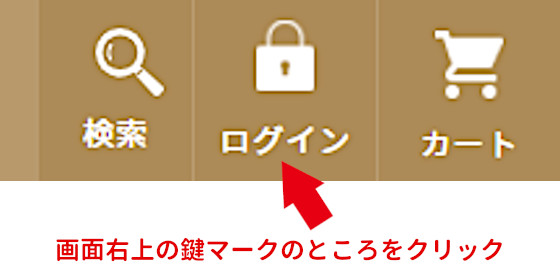
「ふとんのつゆきオンラインショップ」のサイト画面右上にある、鍵マークのついた「ログイン」ボタンを押してください。パソコン・スマートフォンのどちらも同じ位置にあります。
手順2
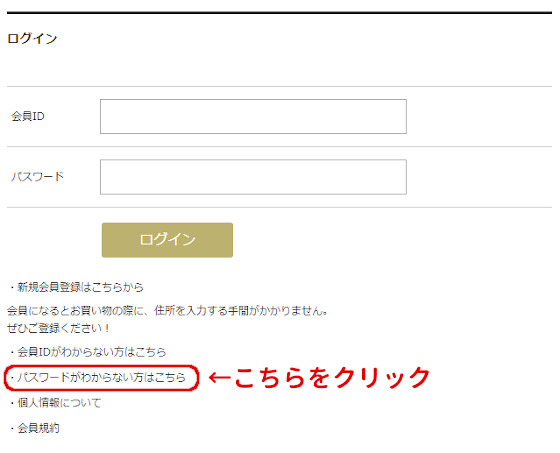
ログイン画面が開きますので、画面下部にある「・パスワードがわからない方はこちら」を押してください。
手順3
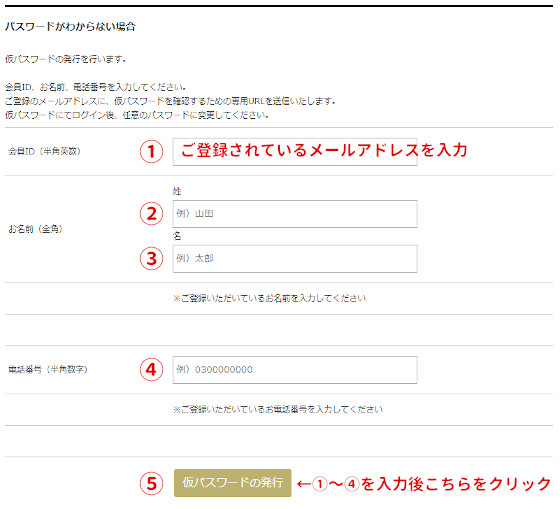
仮パスワードの発行をするために、下記の必要事項を入力してください。
①会員ID
ご登録されているメールアドレスを入力してください。
①②お名前
ご登録されているお名前を漢字で入力してください。
④電話番号
ご登録されているお電話番号を入力してください。
①~④まで入力ができたら、最後に画面一番下の「仮パスワードの発行」ボタンを押してください。
手順4
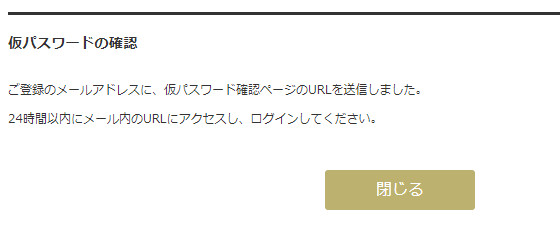
「仮パスワードの確認」という画面が表示されましたら、ご登録のメールアドレスに、仮パスワードの確認ページのURLが送信されていますので、こちらの画面の「閉じる」ボタンを押して、メールを確認してください。
24時間以内にメール内のURLにアクセスし、ログインしてください。
手順5
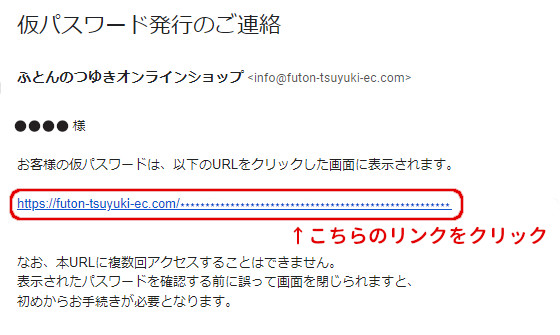
「仮パスワード発行のご連絡」という題名で「ふとんのつゆきオンラインショップ」から送信されているメールに表示されたURLにアクセスしてください。
※ご注意ください
メールに表示されたURLにアクセスできるのは一度限りです。一度アクセスして表示されたパスワードを確認する前に誤って画面を閉じらますと、手順1からやり直しとなります。
手順6
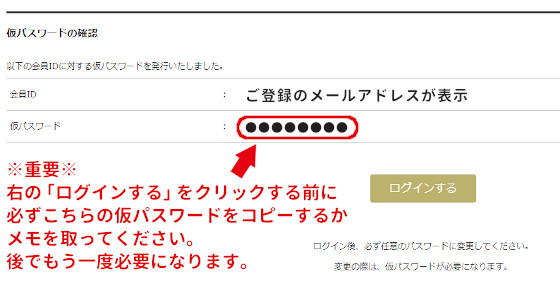
メールに表示されたURLにアクセスすると「仮パスワードの確認」画面が開きますので、表示されている仮パスワードをコピーするかメモするなどして控えをとってください。
仮パスワードの控えをとったら「ログインする」ボタンを押してください。「ログインする」ボタンを押すと、「ふとんのつゆきオンラインショップ」のトップページが表示されます。
※ご注意ください
仮パスワードの控えは必ずとってください。後でパスワードを再設定する際に必要となります。仮パスワードの控えをとる前に誤って画面を閉じらますと、手順1からやり直しとなります。
手順7
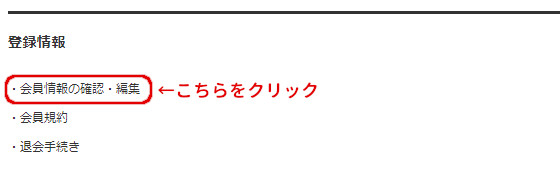
再び「ふとんのつゆきオンラインショップ」のサイト画面右上にある、鍵マークのついた「ログイン」ボタンを押すとマイページが開きますので、マイページ下部の「登録情報」のところにある「会員情報の確認・編集」を押してください。
手順8
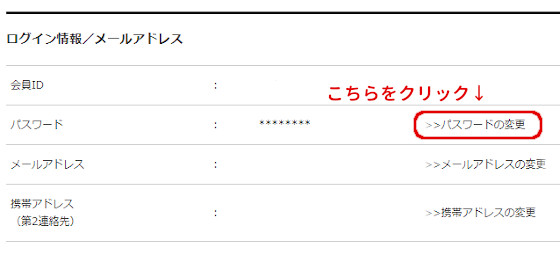
「ログイン情報/メールアドレス」という画面が開きますので、こちらの「>>パスワードの変更」を押してください。
手順9
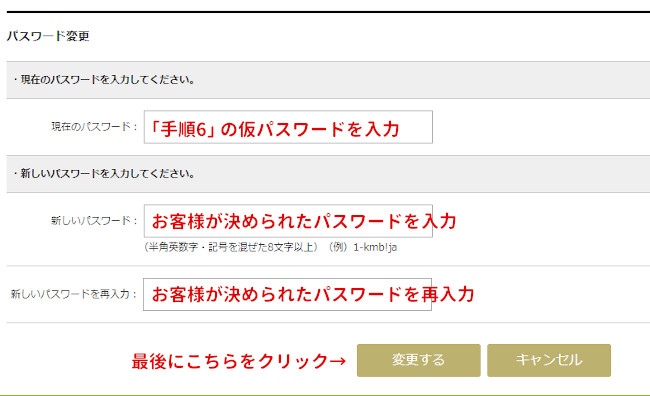
パスワードを再設定するために、下記の必要事項を入力してください。
現在のパスワード
手順6で控えをとっておいた仮パスワードを入力してください。
新しいパスワード
お客様が決められたパスワードを入力してください。
新しいパスワードを再入力
お客様が決められたパスワードを再入力してください。
最後に「変更する」ボタンを押してください。
手順10
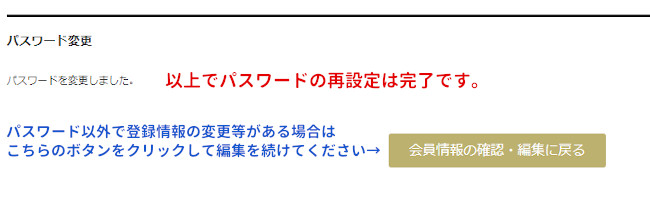
「パスワード変更」という画面が表示されましたら、以上でパスワードの再設定は完了です。
登録情報の確認やパスワード以外で登録情報の変更等がある場合は「会員情報の確認・編集に戻る」ボタンを押して、続けてマイページから確認・編集をお願いいたします。
ご不明点がありましたらお気軽にお問い合わせください。
これからも「ふとんのつゆきオンラインショップ」をよろしくお願いいたします。


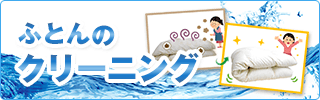








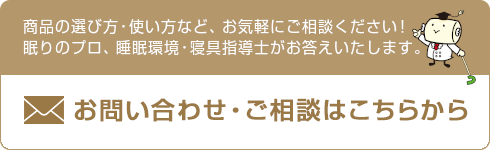


いつもふとんのつゆきをご利用いただき誠にありがとうございます。
年末年始の営業・休業に関するスケジュールは、店舗とオンラインショップ(EC事業部)で異なります。
店舗とオンラインショップ(EC事業部)それぞれの詳細については下記にてご確認ください。
▶【店舗】の年末年始スケジュールについて
▶【オンラインショップ(EC事業部)】の年末年始スケジュールについて